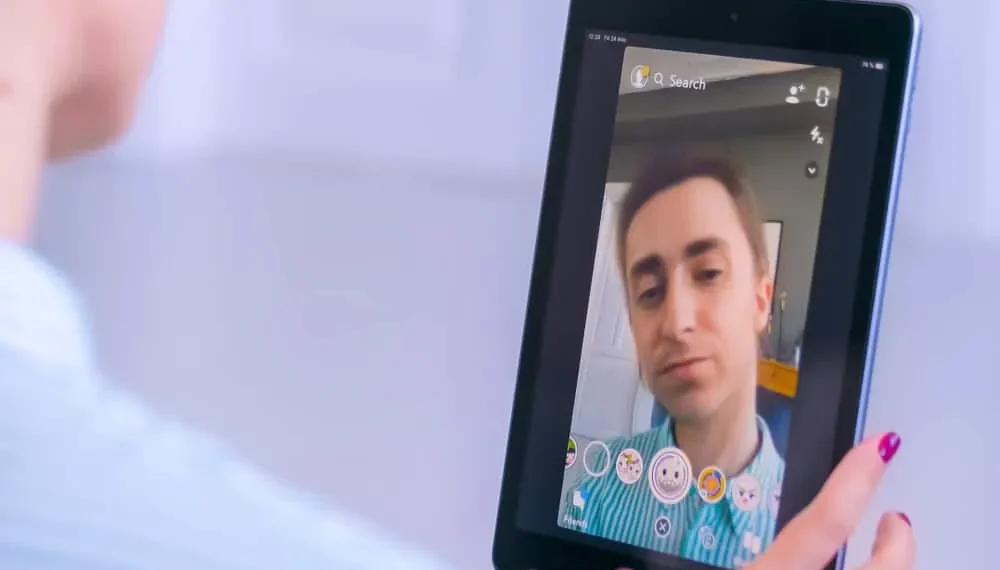Snapchat은 사용자가 이미지를 향상시킬 수 있도록 필터를 만들었습니다. 필터는 앱의 메인 스테이 기능 중 하나가되었습니다. Snapchat에서는 사진이 더 좋습니다.
그러나 선과 함께 항상 나쁜 것도 있습니다. 폭탄 사진을 위해 포즈를 취한다고 상상해 보면 사용 된 필터가 그림 정의를 수행하지 않는다는 것을 알고 있습니다.
예, 그런 순간이 있습니다. 우리는 무엇을 할 수 있습니까? Snapchat 필터를 제거 할 수 있습니까?
빠른 답변Snapchat 메모리로 이동하여 편집하려는 스냅을 엽니 다. 다음으로 세 개의 점을 누르고 “스냅 편집”을 선택하십시오. 마지막으로, 이미지의 모양과 표현을 자세히 살펴볼 수있을 때까지 필터를 스 와이프하십시오. 또는 필터가 완전히 사라질 때.
위의 내용에 비추어, 우리는 이것을 달성하기위한 단계별 가이드를 안내합니다. 원하는 결과를 얻지 못하면이 기사에서 필터 리무버 앱인이 기사에서 여전히 대안이 있습니다. 우리는 간다!
Snapchat 필터를 제거하는 2 가지 쉬운 방법
Snapchat은 처음 시작했을 때 사람들이 사진에서 필터를 제거하는 데 도움이되는 기능을 가지고있었습니다.
불행히도, 그들은 많은 훌륭한 기능으로 끝나는 것처럼 그것을 단계적으로 단계적으로 만들었습니다. 그러나 사용자는이 문제를 해결할 수있는 방법을 찾았습니다.
방법 #1 : 앱 내의 재조정 필터
우리가 그것에 들어가기 전에, 편집하려는 이미지가 앱의 메모리 섹션에 저장되도록해야합니다.
그렇다면 다음 단계를 따라 Snapchat 필터를 제거하거나 변경하십시오.
- 모바일 장치에서 Snapchat 앱을 시작하십시오.
- 왼쪽 하단의 갤러리 아이콘 을 탭하거나 화면에서 스 와이프합니다 .
- 편집하려는 스냅 을 엽니 다.
- 오른쪽 상단에 세 개의 점 을 누릅니다.
- 팝업 메뉴에서 ” 스냅 편집 “을 선택하십시오.
- 필터를 왼쪽과 오른쪽으로 스 와이프 하여 원하는 필터를 찾으십시오. 또는 필터를 제거하려면 빈 것을 선택하십시오.
- 왼쪽 상단의 ” 완료 “버튼을 누릅니다.
- ” 변경 사항 저장 “을 선택하십시오.
스냅을 편집하는 간단한 방법이 있습니다. 이 방법은 완벽한 후에 100%가 아닙니다. 그러나 아래에는 대체 방법이 있습니다.
재미있는 사실Snapchat은 매일 활성 사용자의 63%가 AR 필터를 사용한다고 밝혔다. 다시 말해, 플랫폼의 활성 사용자 중 2 억 명이 넘는 플랫폼이 AR (Augmented Reality) 기능 (매일 필터)을 사용합니다.
방법 #2 : 사진 편집 앱 사용
몇 가지 사진 편집 앱을 사용하면 이러한 Snapchat 필터를 수정하고 제거 할 가능성이 높아집니다. 이를 수행하는 능숙한 앱에는 Snapseed 와 사진 수정이 포함됩니다.
앱을 다운로드 한 후 아래 단계를 따르십시오.
- Play 또는 App Store에서 선호하는 앱을 다운로드 하십시오 (우리는 Snapseed로갑니다.)
- 장치에서 Snapseed 앱을 시작하십시오.
- ” + “기호를 탭하십시오.
- 미디어에 액세스 할 수있는 앱 권한 을 부여하십시오.
- ” + “기호를 다시 누르고 카메라 롤에서 스냅 을 선택하십시오.
- 옵션을 스크롤하여 새 필터 를 선택하십시오.
- 오른쪽 하단의 진드기 아이콘 을 탭합니다.
- 오른쪽 하단의 ” 내보내기 “버튼을 누릅니다.
- 적절한 옵션을 선택하십시오.
이것이 Snapseed 앱에서 Snapchat 사진을 편집하는 방법입니다. 모든 사용자에게 무료로 사용할 수 있습니다. 세 번 이상 시도한 후에는 매우 잘할 것입니다.
메모이 앱은 투어 위치 나 시간과 같은 텍스트가 포함 된 필터를 제거 할 수 없습니다. 타사 앱은 컬러 필터 만 조정할 수 있습니다.
결론
요약하면, 이들은 스냅 필터를 편집하고 제거하려면 옵션과 단계입니다.
가벼운 편집 만하려면 Snapchat 앱으로 이동하여 추억을 열고 편집하려는 사진을 선택하십시오. 3 도트 메뉴를 클릭하고 “스냅 편집”을 선택하고 사진에 적합한 믹스를 찾을 때까지 스 와이프하십시오.
부적당한? 글쎄, 당신은 위에서 강조한 사진 편집 앱을 다운로드하여 더 많은 것을 할 수 있습니다. 편집하려는 사진을 업로드하고 이미지를 편집하기 위해 여러 옵션을 사용하여 진행하십시오.
FAQ
Snapchat 필터는 무엇입니까?
Snapchat 필터는 앱이 스냅에 추가하는 설계 오버레이입니다. 필터는 특정 장소에서 색상을 추가하고 위치 또는 이벤트를 보여줄 수 있습니다. 스냅 전후에 스 와이프하여 사용 가능한 필터를 볼 수 있습니다.
Snapchat에서는 몇 개의 필터를 사용할 수 있습니까?
시간 및 선택에 따라 Snapchat은 일반적으로 사용자를 위해 앱에서 10 ~ 20 개의 다른 필터를 사용할 수 있습니다.
Snapchat 필터를 제거하는 앱이 있습니까?
예, 사진에서 필터를 제거 할 수있는 앱이 있습니다. 이러한 앱 중 일부는 위에서 언급되어 있습니다. 여기에는 Snapseed, Photo Retouch 등이 포함됩니다.